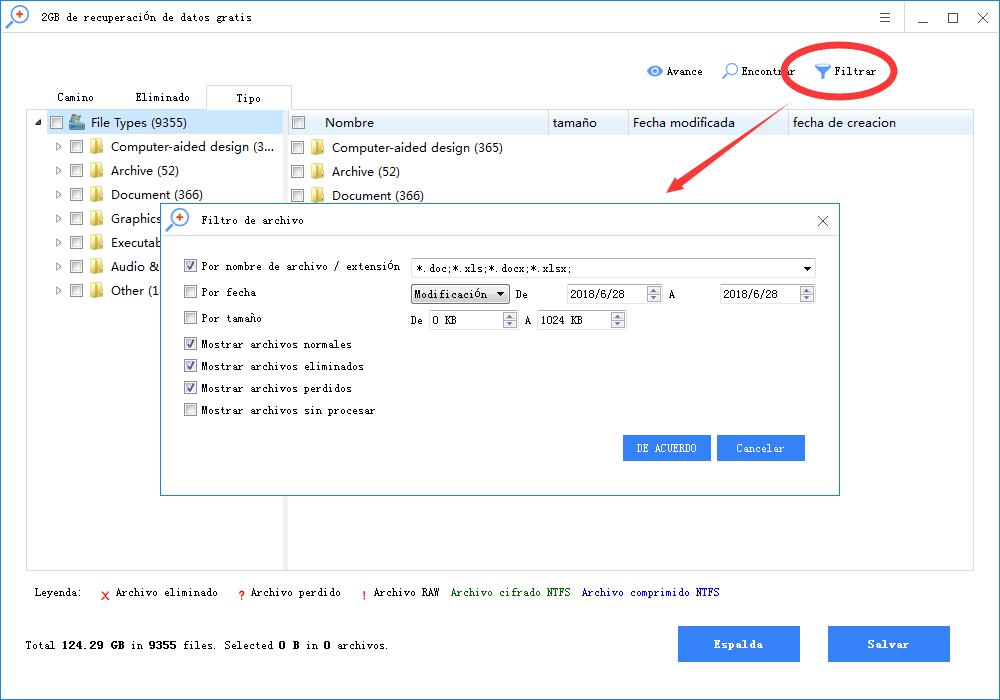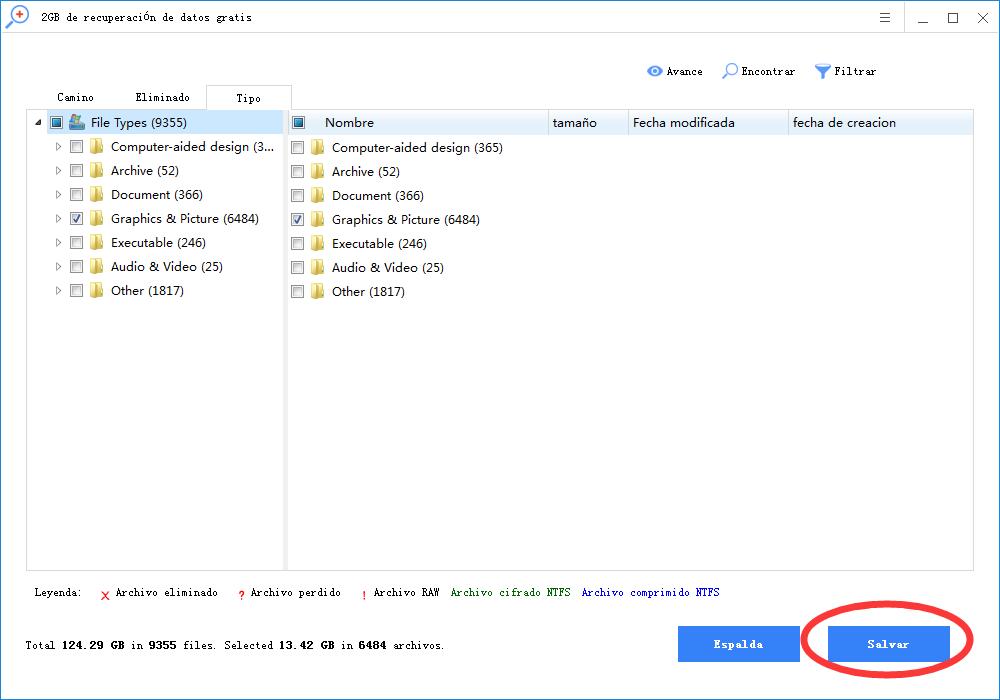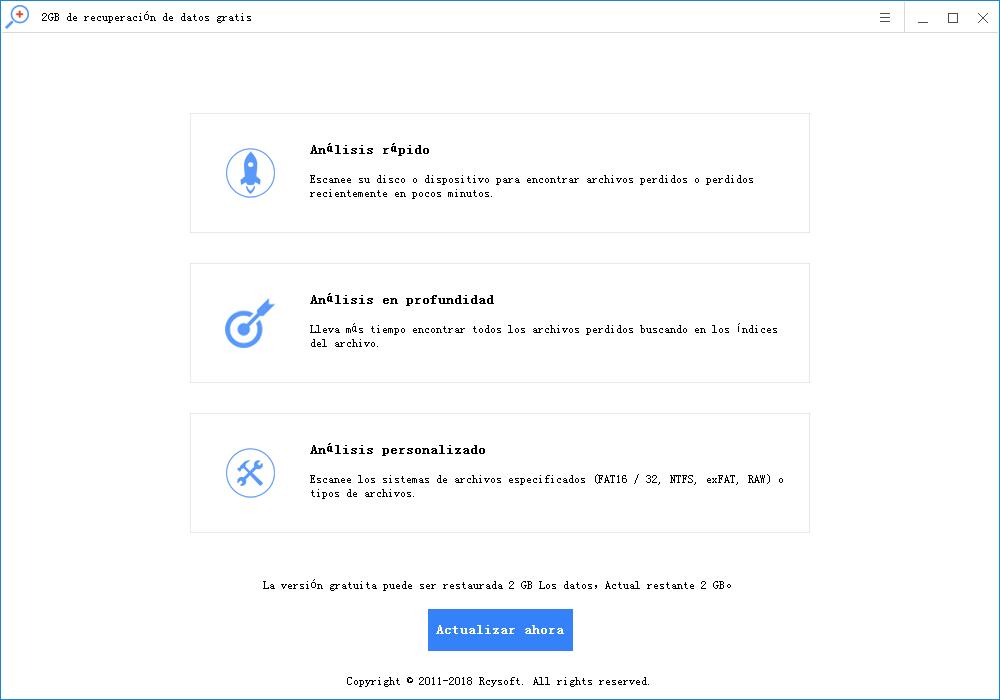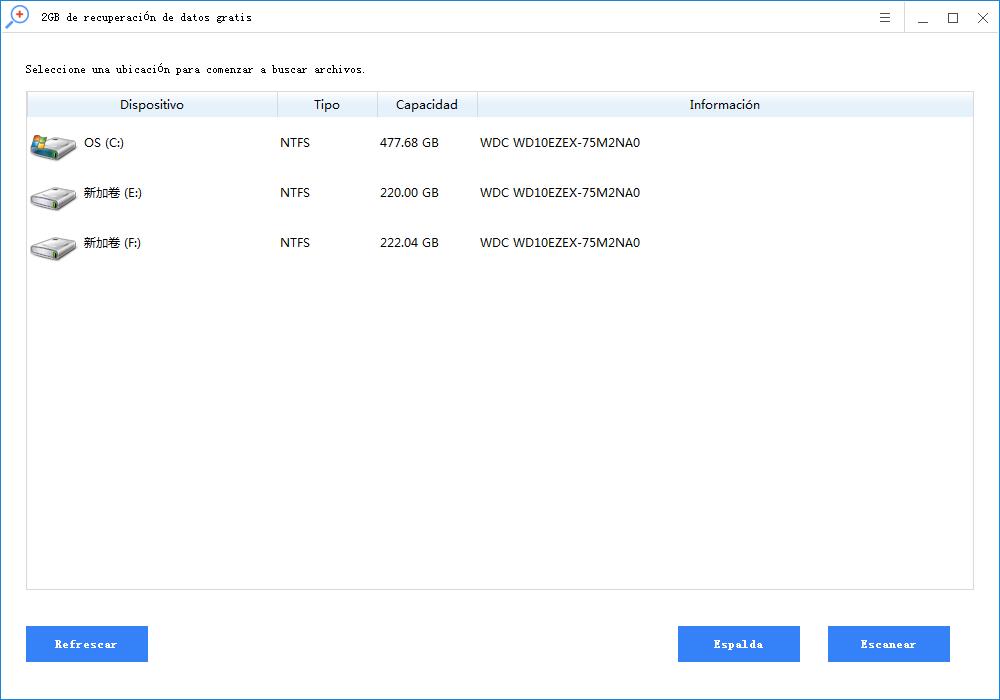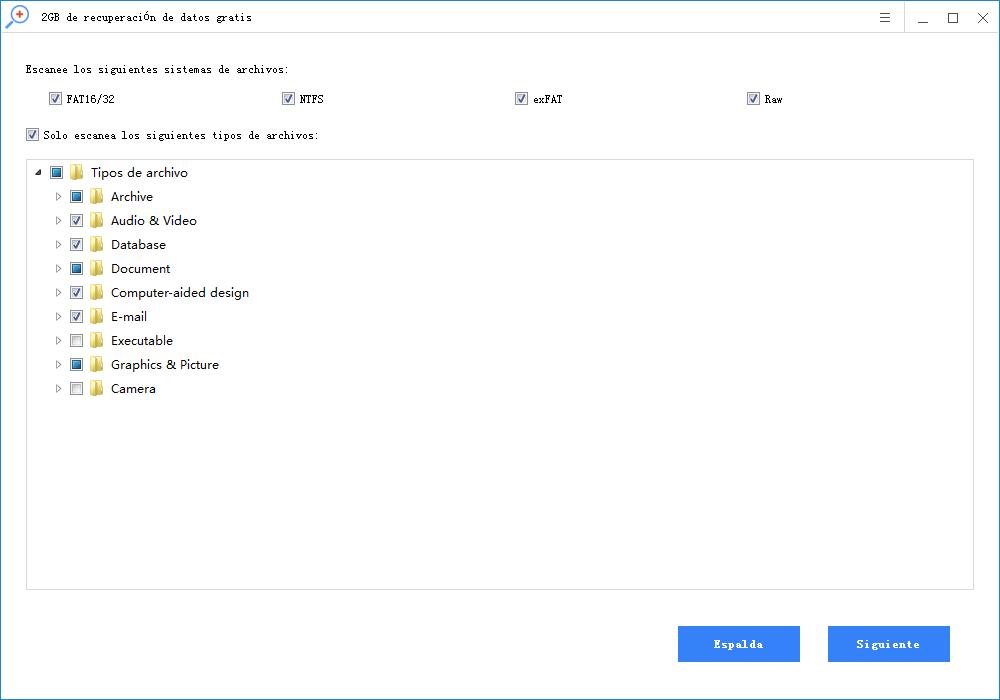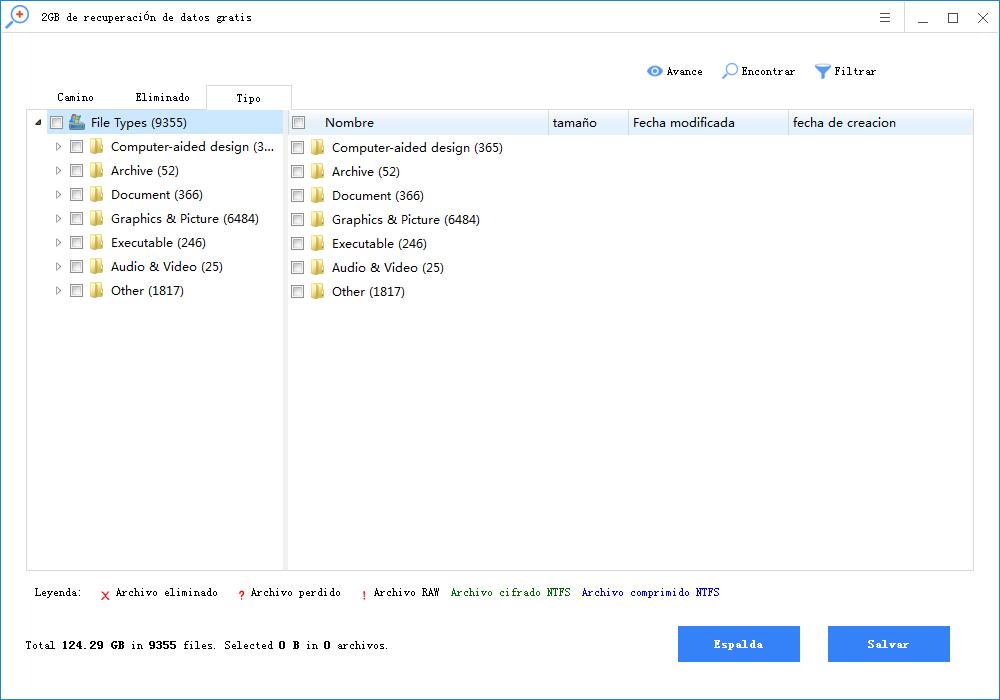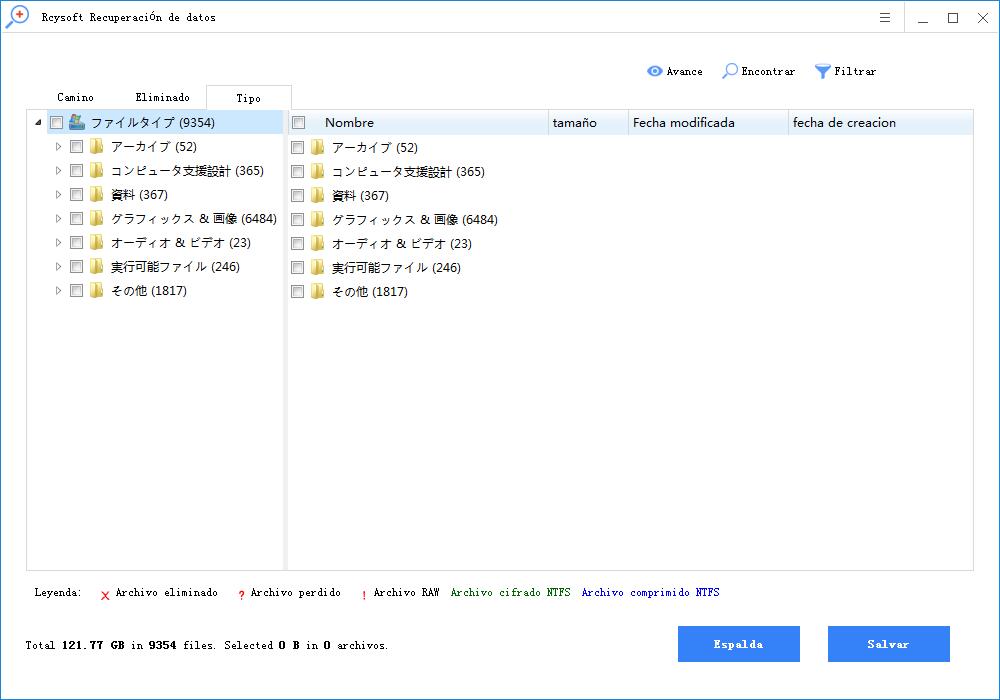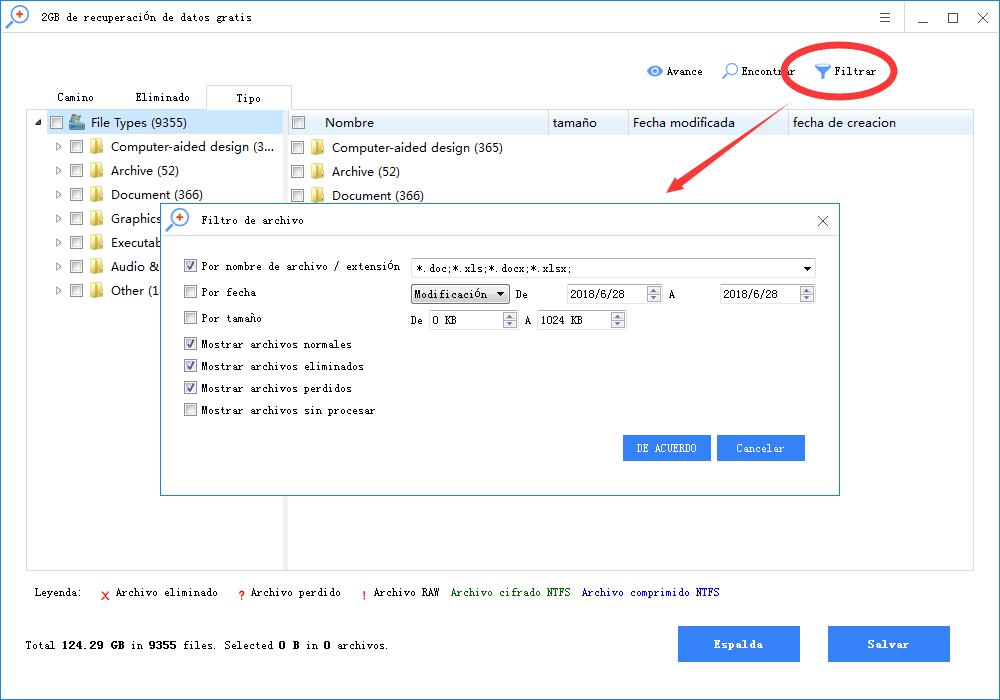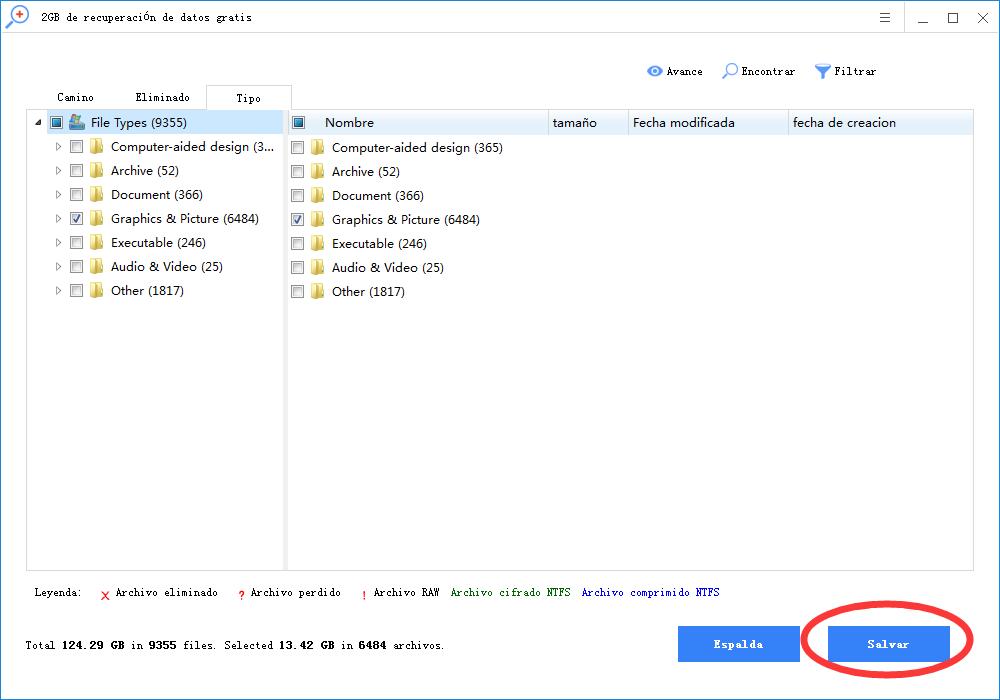Paso 1 Descargue, instale y ejecute el Asistente de recuperación de datos
Paso 2 Selecciona el modo de recuperación de datos para continuar.
Recuperación rápida: Escaneará rápidamente su unidad o dispositivo para encontrar archivos perdidos o perdidos recientemente en un corto período de tiempo. Si no puede encontrar lo que desea, haga clic en "Recuperación profunda" para encontrar más archivos perdidos.
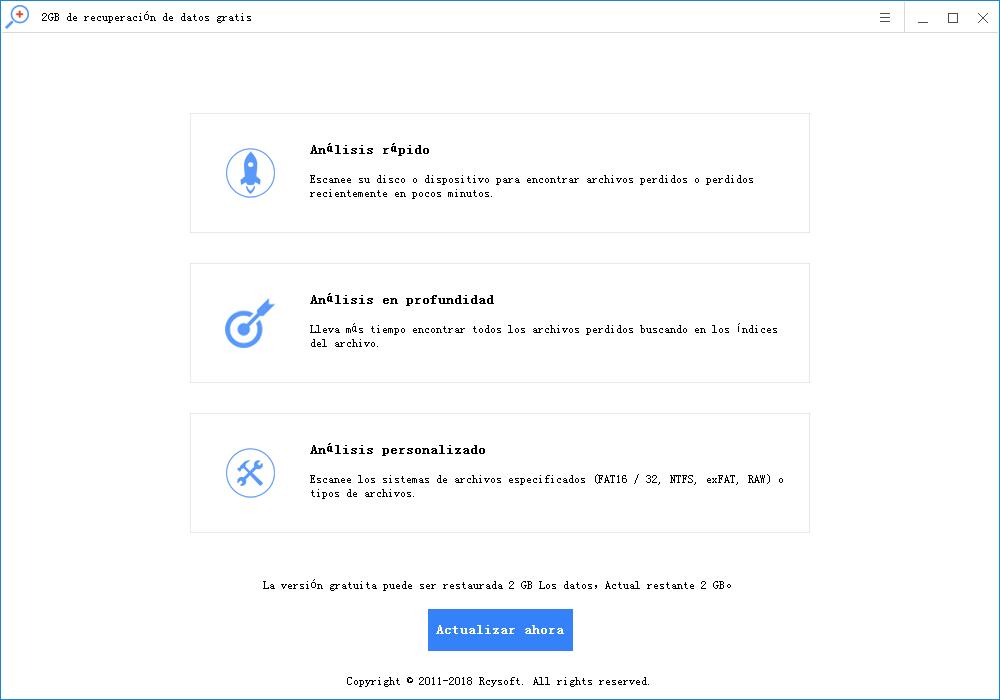
Recuperación profunda: escaneará profundamente su unidad o dispositivo con tecnología de escaneo avanzada para encontrar todos los archivos recuperables. Realiza un escaneo sector por sector, por lo que llevará más tiempo y encontrará muchos más archivos perdidos.
Escaneo personalizado: escanee sistemas de archivos o tipos de archivos especificados, como video, foto y documento.
Paso 3 Seleccione el disco / partición donde perdió los datos, haga clic en 'Escanear' para iniciar el escaneo de archivos.
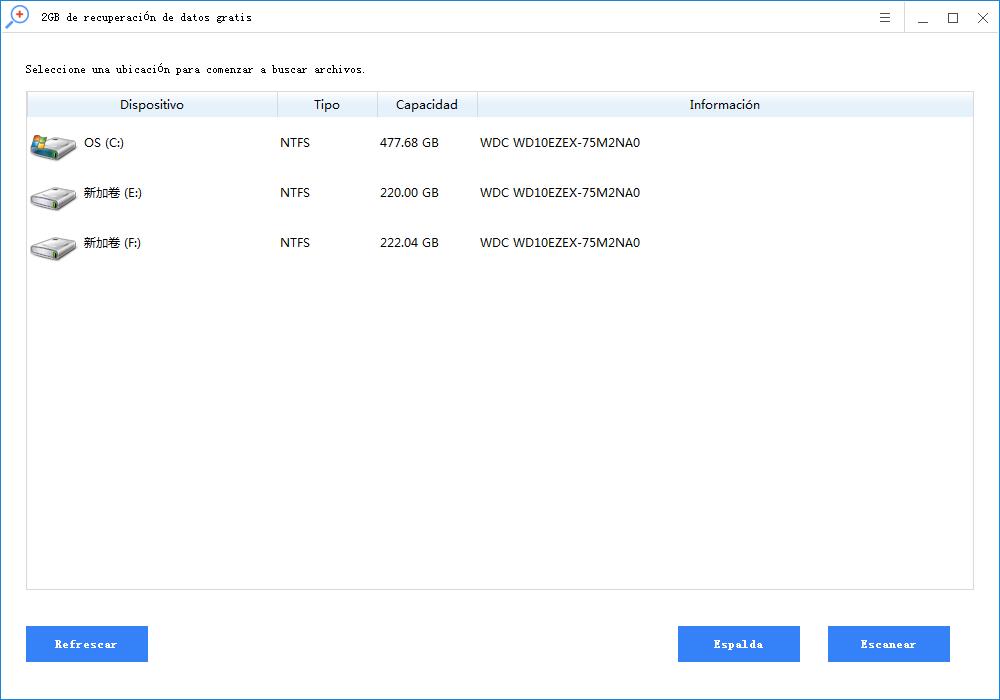
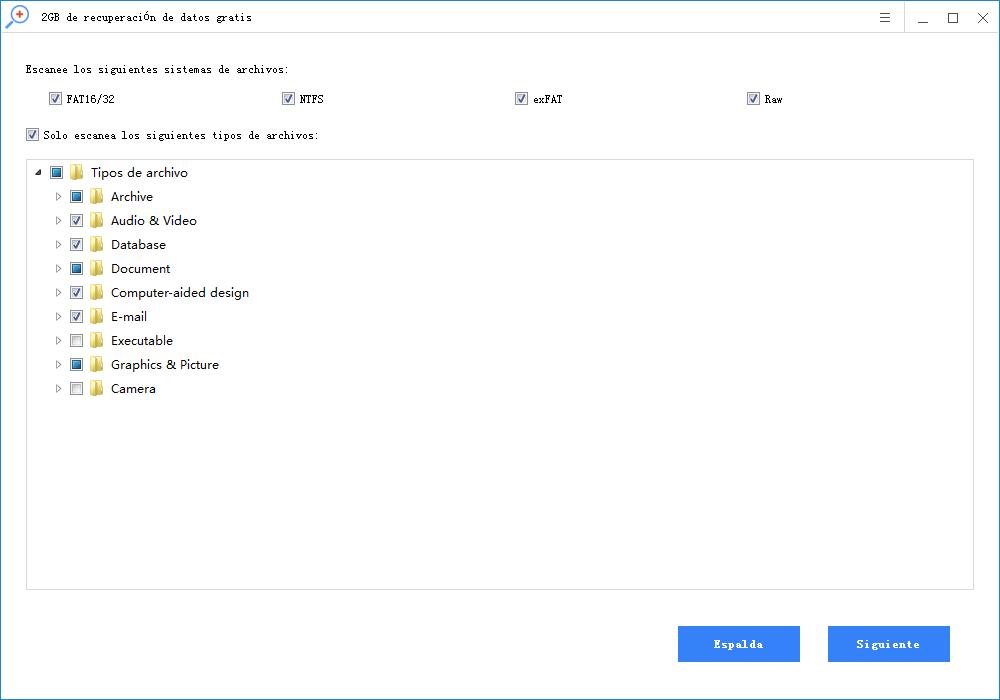
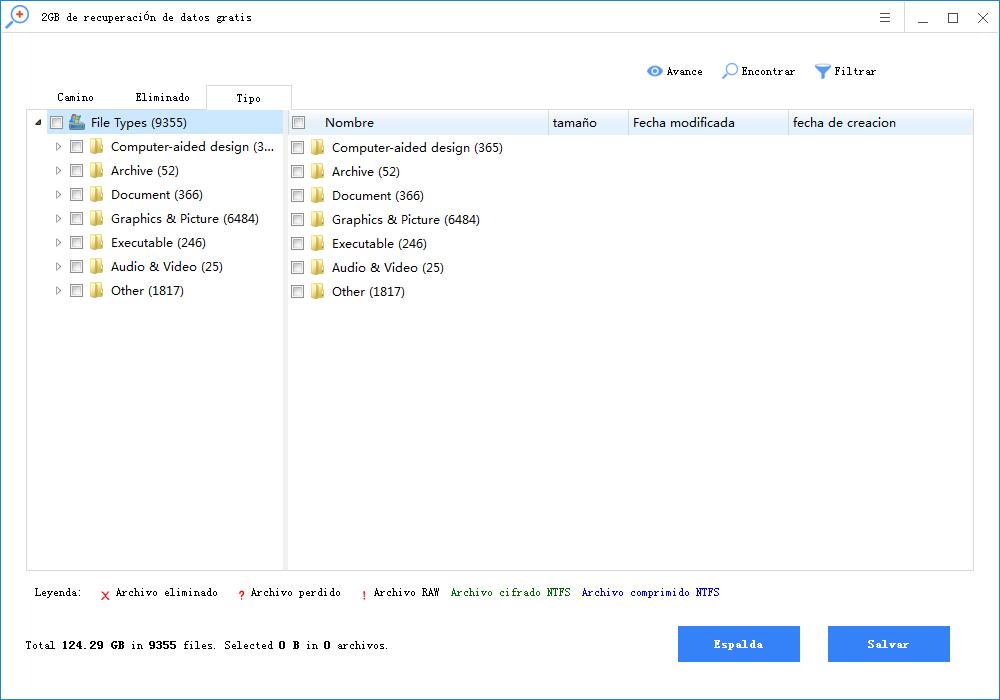
Paso 4 Después de escanear, obtenga una vista previa de todos los archivos recuperables para verificar la calidad de recuperación de datos por adelantado, luego seleccione los archivos deseados y guarde todos los archivos recuperados haciendo clic en "Recuperar".
Encontrar
Esta opción permite a los usuarios ingresar el nombre de archivo específico para encontrar rápidamente el archivo necesario. Simplemente haga clic en el botón Buscar, escriba el nombre del archivo y haga clic en Buscar finalmente.
Para una búsqueda exacta, los usuarios pueden marcar Match Case o Match Word.
La opción Match Case requiere que los usuarios presten atención a la letra mayúscula y minúscula del nombre del archivo.
La opción Coincidir palabra requiere que los usuarios escriban el nombre completo del archivo.
Si hay más de un archivo que coincida con la condición de búsqueda, después de hacer clic en el botón Buscar, los usuarios pueden ver el botón Buscar siguiente.
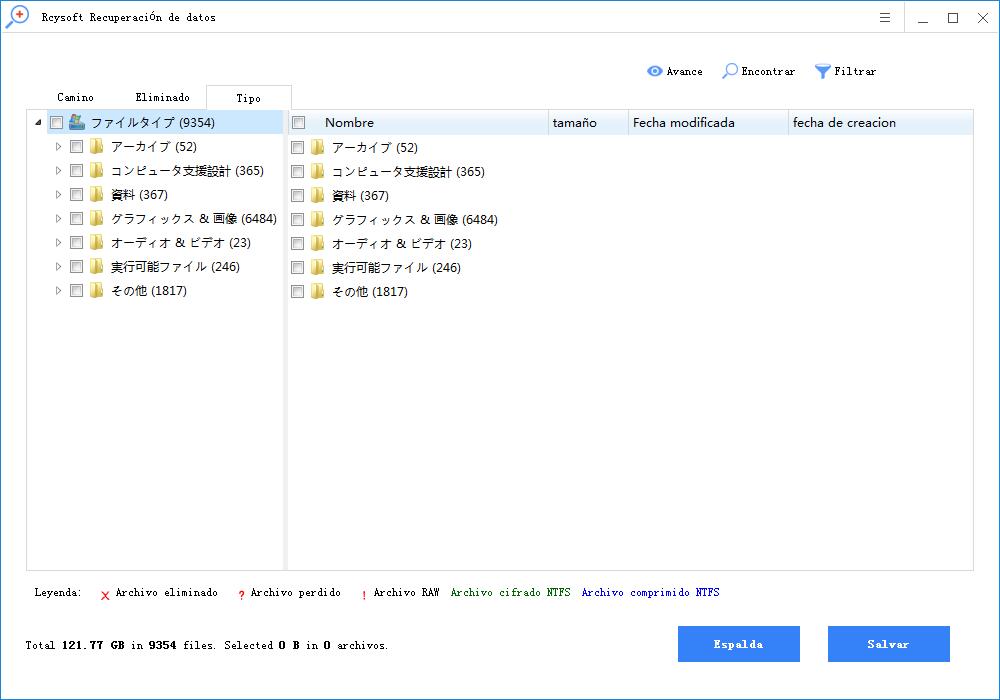
Filtrar
Esta opción de filtro permite a los usuarios buscar archivos por nombre de archivo / extensión, tamaño de archivo, creación o fecha de modificación. Además, los usuarios también pueden elegir mostrar los archivos eliminados, perdidos o normales según sus necesidades. Simplemente haga clic en el botón Filtro y realice algunas configuraciones avanzadas en la ventana emergente.